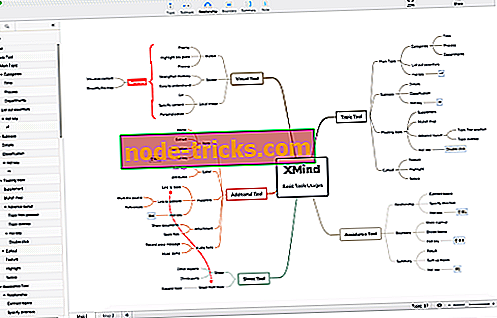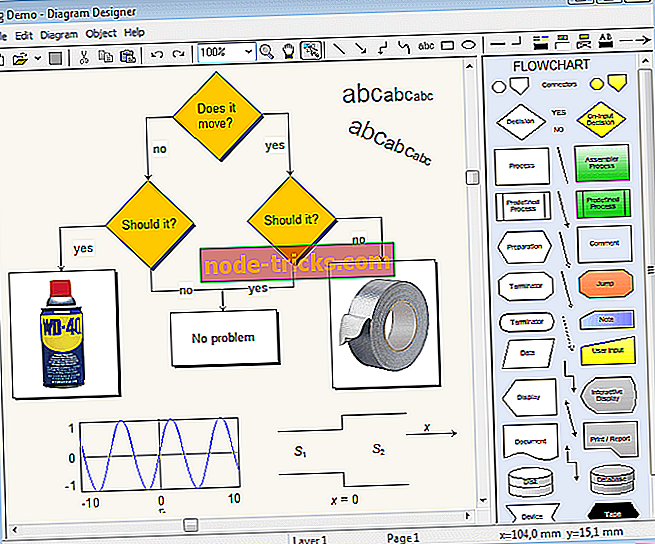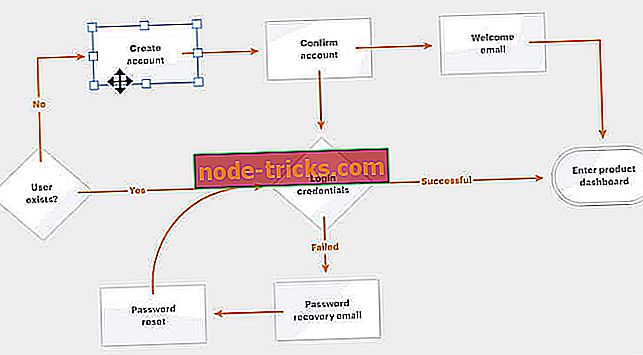6 najboljih softverskih rješenja za stvaranje ER dijagrama na računalu
Bez obzira na ulogu koju pokrivate u poduzeću, ako se tiče intelektualnog rada, u nekom trenutku, vaš šef vas može zamoliti da napravite ER dijagram za tvrtku. Ako želite biti spremni za ovaj zadatak, važno je da ovaj članak bude spremljen negdje na vašem prijenosnom računalu. U ovom vodiču pokazat ćemo koja softverska rješenja možete koristiti za stvaranje ER dijagrama.
Što je ER dijagram?
Prije popisa alata, važno je ponuditi neke osnovne informacije.
Što je ER dijagram? Prema definiciji postavljenoj unutar LucidChart web stranice, ER dijagram je vrsta dijagrama toka koji ilustrira kako se "entiteti" kao što su ljudi, objekti ili koncepti međusobno odnose unutar sustava.
Ti specifični dijagrami toka mogu imati nekoliko skupova simbola. Također su korisne za upravljanje bazama podataka i njihovo prikazivanje u mnogim područjima, od istraživanja do softverskog inženjeringa.
Sada kada smo vam dali definiciju, hajde da uđemo i opišemo različita softverska rješenja dostupna na tržištu.
- 1
LibreOffice

Ako tražite programe za stvaranje nevjerojatnih besplatnih grafikona i ER dijagrama, trebali biste razmisliti o pokušaju LibreOffice. Ovo je jedna od najboljih besplatnih i open source alternativa za Microsoft Office. Ovaj softver također omogućuje stvaranje organizacijskih karata, ali ne i besplatno.
Uključuje aplikacije za obradu teksta, obradu proračunskih tablica, upravljanje bazama podataka i crtanje. Aplikacija dizajnirana za crtanje - LibreOfficeDraw - omogućuje vam da kreirate dijagrame, organizacijske grafikone i druge grafikone na jednostavan način. Cijeli paket LibreOffice dostupan je za sve glavne operativne sustave: Windows, MacOS i Linux.
Da biste preuzeli LibreOffice u sustavu Windows, trebali biste se povezati s web-stranicom programa, pritisnite zeleni gumb za preuzimanje alata i pričekajte da se instalacija dovrši.
Po dovršetku preuzimanja softver možete otvoriti pomoću .msi datoteke. Zatim možete pritisnuti gumb Dalje, označiti Tipična stavka i ponovno pritisnuti gumb Naprijed . U ovom trenutku možete kliknuti na Instaliraj, Da i Završi da biste dovršili postavljanje.
Nakon instalacije i pokretanja LibreOffice, pritisnite Draw Drawing (na lijevoj bočnoj traci) za pokretanje aplikacije za crtanje uključene u paket. Zatim možete odabrati geometrijski oblik s bočne trake koja se nalazi s lijeve strane (npr. Pravokutnik, elipsa itd.). Na taj način možete nacrtati različite elemente koji čine ER dijagram ili organizacijski grafikon.
Ako trebate dodati linije i / ili strelice, za povezivanje različitih elemenata organizacijske grafikone, uvijek možete pritisnuti odgovarajuće stavke s bočne trake. Te stavke možete pronaći na lijevoj strani i dodati te elemente grafikonu.
Da biste dodali tekst, umjesto toga možete odabrati jedan od nacrtanih oblika i upisati željeni tekst kako biste ga umetnuli. Nakon dovršetka rada kliknite na stavku Spremi u izborniku Datoteka kako biste spremili izvršene promjene.
- 2
Xmind ZEN
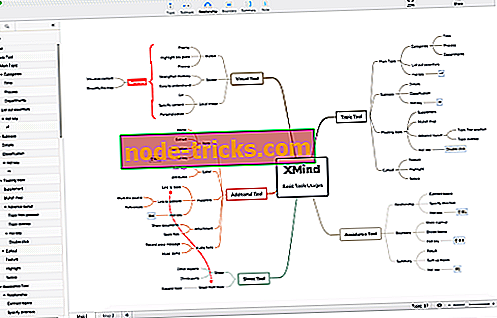
Xmind ZEN je jedno od najkompletnijih rješenja za kreiranje ER dijagrama, organizacijskih karata, konceptnih karata i drugih vrsta grafova. Odlikuje ga vrlo atraktivno i istodobno user-friendly korisničko sučelje.
Također uključuje širok raspon unaprijed postavljenih predložaka iz kojih možete početi stvarati vlastitu grafiku. Dakle, vrlo je intuitivan čak i za manje iskusne korisnike.
Program je dostupan u različitim verzijama: besplatna verzija nema većih ograničenja i omogućuje korisniku da dijeli projekte na mreži. Međutim, važno je naglasiti da davatelj softvera primjenjuje vodeni žig na korisnički rad. Ovaj vodeni žig možete ukloniti pretplatom na verziju Premium . Softver je dostupan za Windows, MacOS i Linux te u obliku aplikacija za Android i iOS.
Za stvaranje besplatnih organizacijskih dijagrama s Xmindom, najprije morate preuzeti program na računalu. Stoga se trebate spojiti na stranicu softvera na mreži i pritisnuti gumb Slobodno preuzimanje . Sada može započeti postupak otvaranja.
Po dovršetku preuzimanja otvorite instalacijsku datoteku programa i slijedite jednostavan čarobnjak za dovršetak preuzimanja. U sustavu Windows otvorite datoteku .exe, pritisnite gumb Da i pričekajte da se instalacija dovrši.
Nakon instalacije i pokretanja programa, pritisnite gumb Nastavi unutar prozora dobrodošlice i odaberite jedan od predloženih modela (npr. Classic, Pure, itd.). Zatim pritisnite gumbe smještene na vrhu, na alatnoj traci, kako biste dodali nove elemente u organizacijski grafikon. Elementi mogu biti Newtopic, umetnuti novi čvor, Subtopic, umetnuti sekundarni čvor ili Relationship, za umetanje odnosa između čvorova i tako dalje.
Kako biste promijenili sadržaj čvorova, samo dvaput kliknite na njih i zamijenite uzorak teksta imenima osoba koje korisnik želi umetnuti u organizacijski grafikon. Po završetku rada pritisnite gumb Share (Zajedničko korištenje) koji se nalazi u gornjem desnom kutu. Na taj način možete odabrati format i mjesto na kojem se izvozi izlazna datoteka.
Važno je podsjetiti da probna verzija programa primjenjuje vodeni žig na radove. Ovaj vodeni žig može se ukloniti samo pretplatom na verziju Premium.
- 3
Dizajner dijagrama
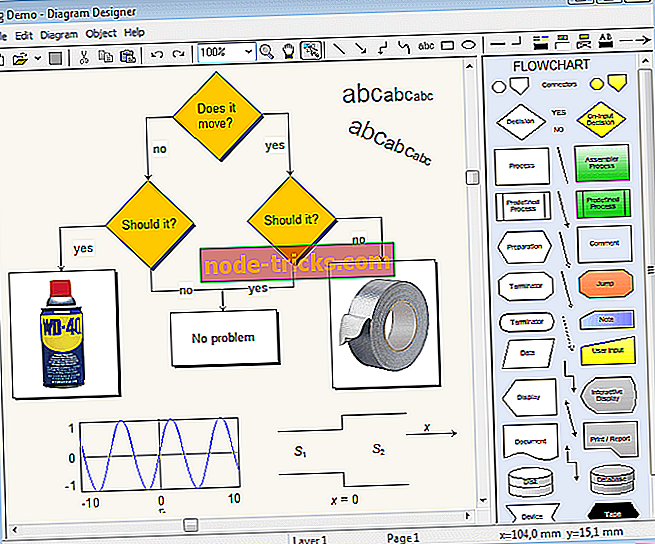
Kao što mu ime sugerira, Dizajner dijagrama je program koji omogućuje stvaranje ER dijagrama, organizacijskih grafikona i drugih grafova. To čini putem "spartanskog" korisničkog sučelja, ali vrlo jednostavnog za korištenje. Uključuje širok raspon unaprijed postavljenih predložaka za oblike i strelice, omogućujući korisnicima da vrlo brzo kreiraju različite vrste dijagrama i grafova. Program je besplatan i savršeno kompatibilan sa sustavom Windows.
Da biste preuzeli Dizajner dijagrama, idite na početnu stranicu softvera. Zatim pritisnite poveznicu Preuzmi instalacijski program i na stranici koja se otvori kliknite vezu Dijagram dizajnera Windows Installer. Potonje se nalazi pod naslovom "Preuzmi".
Kada je preuzimanje dovršeno, otvorite .msi datoteku koja se pojavljuje, dvaput zaredom pritisnite gumb Sljedeće. Da biste završili postupak, pritisnite gumb Instaliraj i zatim Da i Završi.
U ovom trenutku morate samo oblikovati ER dijagram, „loviti“ razne elemente koje želite sastaviti iz izbornika s desne strane. Držite lijevu tipku miša pritisnutom na jednom od dotičnih objekata (oblika, konektora, itd.), Povucite ga na radno područje i promijenite njegov položaj i veličinu pomoću odgovarajućih indikatora.
Za uređivanje teksta u jednom od čvorišta organizacijske karte, dvaput kliknite na njega, upišite željeni tekst u tekstno polje Umetni u objekt i pritisnite gumb U redu da biste primijenili izvršene promjene.
Po završetku rada otvorite izbornik Datoteka i odaberite stavku Spremi kao iz izbornika koji se otvori. To će vam omogućiti da spremite dokument u željenom formatu i položaju. Nije li to bilo jednostavno?
- 4
Lucidchart
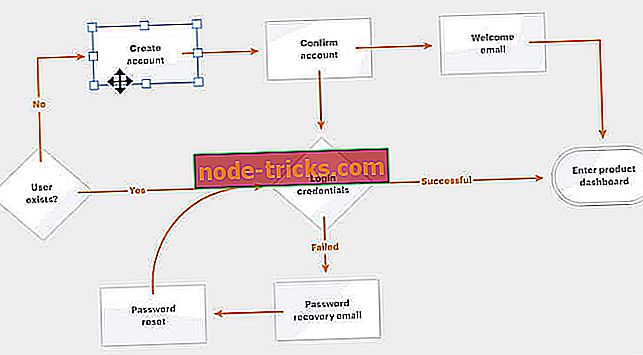
Ako je do sada opisani softver bio dostupan za preuzimanje, sada je vrijeme za prikaz nekoliko alternativnih online softvera. Lucidchart je jednostavna i dobro dizajnirana online platforma za ER dijagrame.
Na web-platformi možete naučiti što je ER dijagram, kako je stvoren, njegova povijest i logika. Osim toga, moguće je stvoriti dobro napravljen dijagram, samo pretplatiti bez troškova. Tu je i premium verzija koja može jamčiti potpuniju izvedbu.
- 5
Canva

Ako želite napraviti besplatne karte na internetu, također možete odabrati poznati Canva softver. Ovaj besplatni online servis (dostupan i kao aplikacija za Android i iOS uređaje), omogućuje stvaranje puno grafičkih radova na iznimno jednostavan i brz način. Da biste ga koristili, jednostavno se registrirajte, odaberite jedan od predložaka spremnih za uporabu i izmijenite ga prema želji.
Za izradu ER dijagrama s Canvom, stoga se povežite na njegovu web stranicu (//www.canva.com/). Kada ste stigli tamo, odaberite jednu od opcija u polju Prvi put na Canvi? Pretplatite se! odrediti osobni ili profesionalni razlog za korištenje usluge. Stranica će zahtijevati da se registrirate putem e-mail adrese, Facebook računa ili Google računa, pritiskom na odgovarajuće gumbe.
Kada se registrirate, započnite s izradom dijagrama ER ili organizacijske sheme. U ovom trenutku morate odabrati jedan od predložaka navedenih pod unosom Canva Layout. Također biste trebali izmijeniti organizacijsku shemu zamjenjujući tekst primjera imenima i pozicijama ljudi koji čine tim.
Ako je potrebno dodati druge grafičke elemente (npr. Oblike, logotipe, ilustracije itd.), Tekst ili učitati nove slike, možete odabrati opcije na lijevoj bočnoj traci.
Kada je posao završen, preuzmite projekt pritiskom na gumb Preuzmi u gornjem desnom kutu, odaberite format u kojem želite spremiti izlaznu datoteku i ponovno pritisnite gumb Preuzmi da biste dovršili postupak.
- 6
SmartDraw

Još jedna izvrsna online opcija je Smartdraw. Ovaj softver značajke četiri cijenjene karakteristike.
- True Automation: Možete automatski stvoriti ER dijagram, samo stavljajući podatke na raspolaganje, bez korištenja crteža vremena.
- Inteligentno oblikovanje: Možete dodati ili ukloniti više od jednog oblika, a program će moći ponovno poravnati i urediti sve ERD elemente.
- Predlošci za brzo pokretanje: Platforma nudi profesionalno osmišljene ERD primjere i druge dijagrame dizajna softvera.
- Besplatna podrška: Mnogi korisnici prijavili su učinkovitu online uslugu za korisnike, koja se provodi putem live chata ili e-pošte.
Ostale online platforme
Niste zadovoljni gore navedenim softverskim rješenjima? Jeste li ih isprobali, ali želite testirati drugi softver? Možete pokušati i ERD Plus, ER Diagram Tool, Draw.io i Creately.
Ovaj članak vam je dao pogled na najtopliji softver koji može stvoriti najbolje ER dijagrame. Javite nam koji softver najbolje odgovara vašim potrebama.
VEZANE VEZE KOJE TREBA PROVJERITI:
- 5 od najboljih softvera za UML dijagrame za korištenje u sustavu Windows 10
- 10 blok dijagram softver koji ćete voljeti raditi s
- 12+ najboljih alata za mapiranje uma kako biste organizirali svoje misli i ideje